サムスンGalaxy Buds 2の特徴:リークされたワイヤレスイヤホン
リークされたサムスンギャラクシーバッズ2ワイヤレスヘッドホンは、いくつかの機能を明らかにする サムスンの新型ワイヤレスヘッドホン「Galaxy Buds 2」が信頼できる情報筋からリークされた。 それによると、この新型ヘッドフォンには、ユーザーを驚かせるような改良と新機能が多数搭載されるとのことで …
記事を読む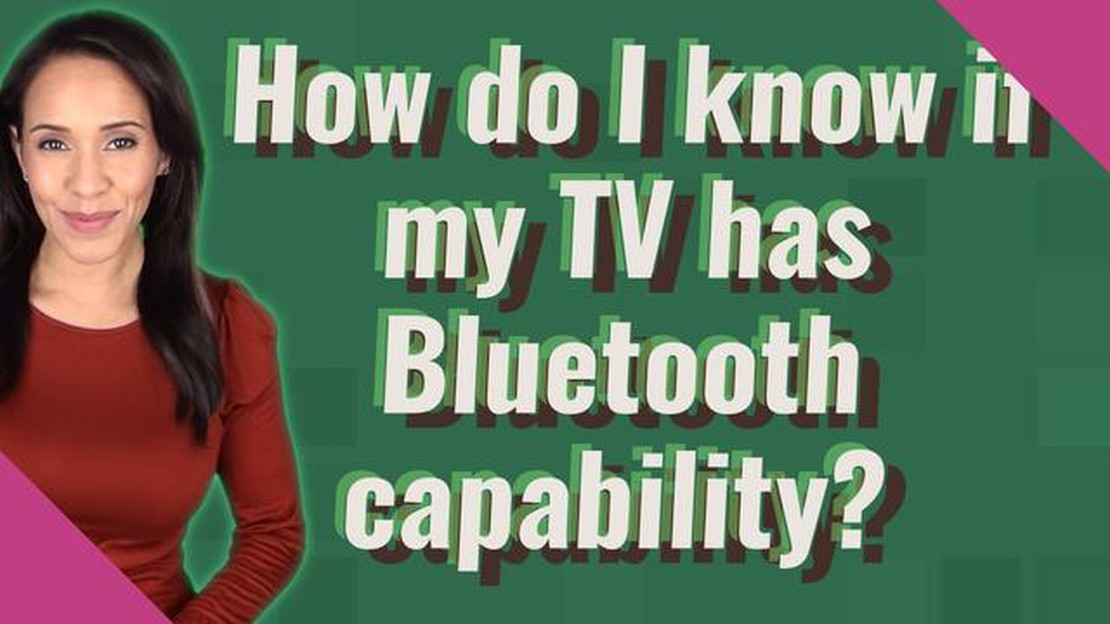
Bluetoothテクノロジーは多くのデバイスに搭載され、ワイヤレスで他の デバイスと接続してデータ転送やオーディオ・ストリーミングを行える 便利な機能です。 テレビをワイヤレススピーカーに接続したり、Bluetoothヘッドホンとペアリングしたりする場合は、テレビにBluetooth機能が搭載されているかどうかを確認することが重要です。 このチュートリアルでは、お使いのテレビがBluetoothに対応しているかどうかを確認する方法をご案内します。
テレビにBluetooth機能があるかどうかを確認するには、いくつかの方法があります。 最も簡単な方法は、テレビの取扱説明書を確認することです。 取扱説明書には通常、テレビの機能や仕様に関する詳細な情報が記載されており、Bluetooth接続に対応しているかどうかも含まれています。 マニュアルの仕様欄で「Bluetooth」「Bluetooth-enabled」「Bluetooth connectivity」などの用語を探します。
取扱説明書がない場合や、必要な情報が見つからない場合は、テレビの設定メニューを操作する方法もあります。 最近のテレビの多くには設定メニューがあり、さまざまなパラメーターを調整したり、追加機能にアクセスしたりできます。 設定メニューの中に「Bluetooth」や「ワイヤレス」の項目がないか探してみましょう。 このようなセクションが見つかれば、お使いのテレビがBluetoothに対応していることを示しています。
それでもユーザーマニュアルや設定メニューに情報が見つからない場合は、テレビの物理的なポートや外部接続を確認してみましょう。 Bluetooth機能を搭載したテレビには、多くの場合、Bluetoothモジュールが内蔵されているか、ワイヤレス技術が統合されています。 お使いのテレビに「Bluetooth」または「Wireless」と表示されたUSBポートがあるかどうかを確認してください。
Bluetooth技術は、無線通信規格の一つで、デバイスが近距離で接続し、データを交換することを可能にします。 2.4GHz帯の電波で動作し、スマートフォン、ノートパソコン、ヘッドフォン、そしてテレビなど、様々な電子機器に広く採用されています。
テレビに関して言えば、ブルートゥース技術はいくつかの利点と重要な機能性を提供する:
こちらもお読みください: インスタグラム・ストーリーが投稿時に固まる問題の解決方法
全体的に、Bluetooth技術は、ワイヤレスオーディオ機能、シームレスなデバイス接続、および革新的なリモコンオプションを提供することにより、テレビの視聴体験を向上させます。 物理的なケーブルが不要になり、テレビの使い方の可能性が広がり、ユーザーはお気に入りのコンテンツに没頭できるようになる。
お使いのテレビにBluetooth機能が搭載されているかどうかを確認するには、いくつかの方法があります。 ここでは、お使いのテレビがBluetoothに対応しているかどうかを判断する方法をいくつかご紹介します:
こちらもお読みください: Xbox Series Xのエラー0x800488FCを修正する方法 - ステップバイステップガイド
これらの方法はテレビのブランドやモデルによって異なるため、具体的な手順については常にテレビのユーザーマニュアルを参照することをお勧めします。 これらの方法を使用することで、テレビにBluetooth機能が搭載されているかどうかを判断し、ワイヤレスオーディオストリーミングを楽しんだり、Bluetoothアクセサリを接続してテレビの視聴体験を向上させたりすることができます。
お使いのテレビにBluetooth機能が搭載されているかどうかを確認するには、お使いのテレビモデルの取扱説明書または仕様をご確認ください。 Bluetooth搭載の有無が記載されているはずです。 また、パッケージやテレビ本体にBluetoothのマークがあるかどうかを確認することもできます。
テレビにBluetoothマークがない場合は、Bluetooth機能が内蔵されていない可能性があります。 ただし、Bluetoothトランスミッターをテレビに接続することで、Bluetooth機能を有効にできる場合があります。 これらのトランスミッターをテレビのオーディオ出力に接続すると、Bluetoothヘッドフォンやスピーカーを接続できます。
テレビにBluetooth機能があるかどうかを確認するもう1つの方法は、テレビの設定メニューに行くことです。 設定の中に「Bluetooth」オプションがあるかどうかを確認します。 Bluetoothオプションが見つかれば、テレビにBluetooth機能が搭載されていることになります。
すべてのテレビにBluetooth機能が内蔵されているわけではないので、Bluetoothヘッドホンをテレビに直接接続することはできないかもしれません。 ただし、前述のとおり、Bluetoothトランスミッターを使ってテレビのBluetooth機能を有効にし、Bluetoothヘッドホンをトランスミッターに接続することはできます。
リークされたサムスンギャラクシーバッズ2ワイヤレスヘッドホンは、いくつかの機能を明らかにする サムスンの新型ワイヤレスヘッドホン「Galaxy Buds 2」が信頼できる情報筋からリークされた。 それによると、この新型ヘッドフォンには、ユーザーを驚かせるような改良と新機能が多数搭載されるとのことで …
記事を読むPC上でコールオブデューティ前衛クラッシュ:保証された修正の内部! Call of Duty Vanguardは今年最も期待されているゲームの1つです。 第二次世界大戦の雰囲気をシリーズに新たな息吹を吹き込むことを約束している。 しかし、どのようなリリースでもそうであるように、このゲームにも独自の問 …
記事を読むWhat Is MysApp Number? あなたの番号とユーザー名を見つける WhatsAppはテキストメッセージの送信、音声通話、ビデオ通話、メディアファイルの共有を可能にする人気のメッセージングアプリです。 WhatsAppをご利用の際、WhatsApp番号とユーザー名を確認することが重要で …
記事を読む2023年ベストFire Stickアプリ11選 2023年にあなたのストリーミング体験を向上させる最高のFire Stickアプリをお探しですか? 私たちはあなたをカバーしています! 映画ファンでも、スポーツ愛好家でも、お気に入りのTVシリーズをじっくり観たい人でも、Amazon Fire …
記事を読むギャラクシーS10がテキストメッセージを送信できない。 修正方法はこちら! あなたのサムスンギャラクシーS10上のテキストメッセージングでトラブルを抱えていますか? あなただけではありません。 多くのユーザーが、メッセージの遅延、テキストの送受信ができない、あるいはアプリがクラッシュするなど、テキス …
記事を読むLTEは何の略? めまぐるしく変化するテクノロジーの世界では、頭字語はよく目にするものだ。 そんな頭字語のひとつに、LTEがある。 しかし、LTEとは何の略語なのだろうか? この記事では、LTEの世界、その意味、そしてワイヤレス通信の世界における意義について探っていく。 LTEとはLong Term …
記事を読む